
Τα Chromebook συγχρονίζουν τοπικά ορισμένα δεδομένα, επομένως θα θέλετε να διαγράψετε αυτά τα προσωπικά δεδομένα κατά την πώληση ή τη μεταφορά του Chromebook σας. Μπορείτε επίσης να εγκαταστήσετε ξανά το Chrome OS - ιδιαίτερα χρήσιμο εάν έχετε χάσει στη λειτουργία προγραμματιστή.
Η επαναφορά των εργοστασιακών ρυθμίσεων θα διαγράψει όλα τα τοπικά δεδομένα που είναι αποθηκευμένα στο Chromebook σας - για παράδειγμα, αρχεία που είναι αποθηκευμένα στο φάκελο Λήψεις. Τα περισσότερα δεδομένα στο Chromebook σας συγχρονίζονται στο διαδίκτυο, οπότε μπορείτε να τα λάβετε ξανά όταν συνδεθείτε στον Λογαριασμό σας Google.
ΣΗΜΕΙΩΣΗ: Εάν έχετε παραβιάσει σε μεγάλο βαθμό το Chromebook σας - όπως εάν το έχετε κάνει εγκατεστημένα Windows σε αυτό - θα πρέπει να κάνετε λίγη επιπλέον δουλειά για να το επαναφέρετε, έτσι δείτε αυτόν τον οδηγό .
Εκτελέστε το Powerwash για να σκουπίσετε τα δεδομένα του Chromebook σας
ΣΧΕΤΙΖΟΜΑΙ ΜΕ: Επτά χρήσιμα κόλπα Chromebook που πρέπει να γνωρίζετε
Η δυνατότητα Powerwash σβήνει όλα τα προσωπικά σας δεδομένα από το Chromebook σας. Όταν ενεργοποιείτε το Chromebook, θα δείτε την οθόνη εγκατάστασης για πρώτη φορά όπου θα πρέπει να ρυθμίσετε τα πάντα συνδέοντας σε Wi-Fi και συνδεθείτε σε έναν λογαριασμό Google. Χρησιμοποιήστε το Powerwash όταν τελειώσετε με το Chromebook και θέλετε να το πουλήσετε ή να το δώσετε σε κάποιον άλλο.
Τα δεδομένα χρήστη που είναι αποθηκευμένα στο Chromebook σας είναι κρυπτογραφημένα , έτσι οι άνθρωποι δεν θα μπορούν ανακτήστε τα διαγραμμένα αρχεία από το Chromebook σας μετά.
Για να εκτελέσετε το Powerwash, συνδεθείτε στο Chromebook σας και ανοίξτε την οθόνη ρυθμίσεων του Chrome. Κάντε μια αναζήτηση εδώ για Powerwash ή κάντε κλικ στην επιλογή Εμφάνιση σύνθετων ρυθμίσεων και μετακινηθείτε προς τα κάτω στο κάτω μέρος της σελίδας ρυθμίσεων. Κάντε κλικ στο κουμπί Powerwash και κάντε κλικ στο κουμπί Επανεκκίνηση. Το Chromebook σας θα επανεκκινήσει, θα διαγράψει όλα τα δεδομένα χρήστη και θα σας παρουσιάσει την οθόνη εγκατάστασης για πρώτη φορά.
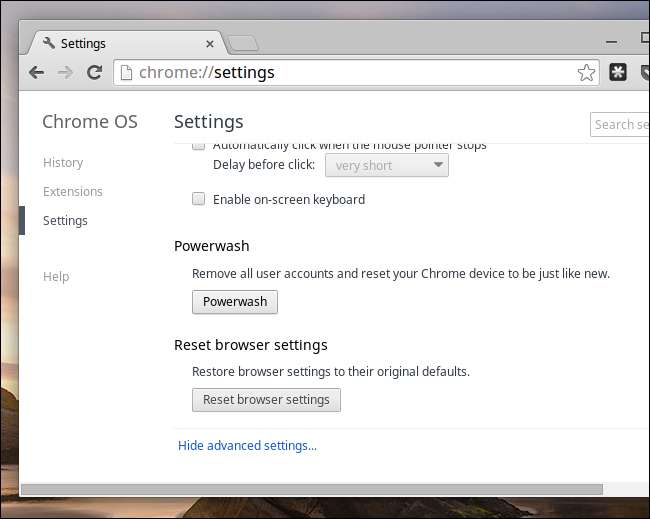
Απενεργοποιήστε τη Λειτουργία προγραμματιστή για επανεγκατάσταση του Chrome OS
ΣΧΕΤΙΖΟΜΑΙ ΜΕ: Πώς να εγκαταστήσετε το Ubuntu Linux στο Chromebook σας με το Crouton
Εάν έχετε ενεργοποιήσει τη λειτουργία προγραμματιστή και έχετε τροποποιήσει το λογισμικό του Chromebook σας - ίσως έχετε εγκατεστημένο Linux παράλληλα με το Chrome OS - μπορείτε να απενεργοποιήσετε τη λειτουργία προγραμματιστή για να διαγράψετε όλες τις προσαρμογές σας. Όταν απενεργοποιείτε τη λειτουργία προγραμματιστή, το Chromebook σας θα διαγράψει όλα τα δεδομένα χρήστη και θα επαναφέρει όλα τα αρχεία συστήματος στην προεπιλεγμένη τους κατάσταση.
Επανεκκινήστε το Chromebook και θα δείτε το τυπικό μήνυμα "Η επαλήθευση λειτουργικού συστήματος είναι απενεργοποιημένη". Αντί να πατήσετε Ctrl + D για παράλειψη αυτής της προειδοποίησης, πατήστε το πλήκτρο Space για να ενεργοποιήσετε ξανά την επαλήθευση λειτουργικού συστήματος και να απενεργοποιήσετε τη λειτουργία προγραμματιστή. Θα καταλήξετε σε ένα παρόμοιο νέο Chromebook και οποιεσδήποτε αλλαγές πραγματοποιήσατε στο λειτουργικό σύστημα θα εξαφανιστούν. Εάν θέλετε να αναπαράγετε ξανά τα αρχεία λειτουργικού συστήματος χαμηλού επιπέδου, θα πρέπει να ενεργοποιήσετε ξανά τη λειτουργία προγραμματιστή.
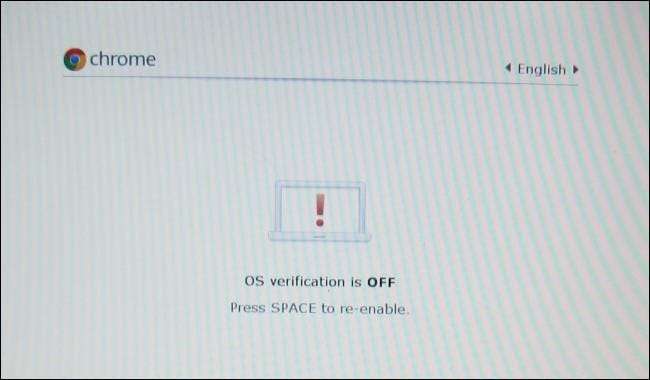
Δημιουργήστε μέσα αποκατάστασης για επανεγκατάσταση του Chrome OS
Μπορεί να δείτε ένα μήνυμα "Το Chrome OS λείπει ή είναι κατεστραμμένο" εάν το Chromebook σας δεν μπορεί να εκκινήσει. Θα χρειαστεί να δημιουργήσετε μέσα αποκατάστασης από άλλον υπολογιστή Windows, Mac OS X, Linux ή Chrome OS, ώστε να μπορείτε να επανεγκαταστήσετε το Chrome OS.
Εγκαταστήστε το Εφαρμογή βοηθητικού προγράμματος ανάκτησης Chromebook από το Chrome Web Store. Εκκινήστε το και χρησιμοποιήστε το για να δημιουργήσετε μέσα αποκατάστασης με μονάδα USB ή κάρτα SD. Η μονάδα USB ή η κάρτα SD πρέπει να είναι 4 GB ή μεγαλύτερη.
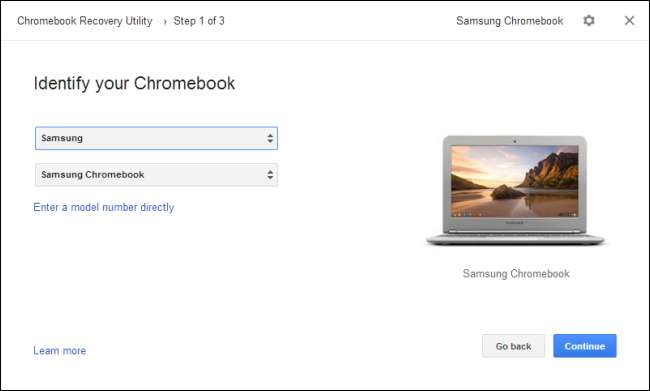
Εκκινήστε το Chromebook σας. Όταν δείτε το μήνυμα "Το Chrome OS λείπει ή είναι κατεστραμμένο", εισαγάγετε το μέσο ανάκτησης και το Chromebook θα ξεκινήσει την επανεγκατάσταση του Chrome OS.
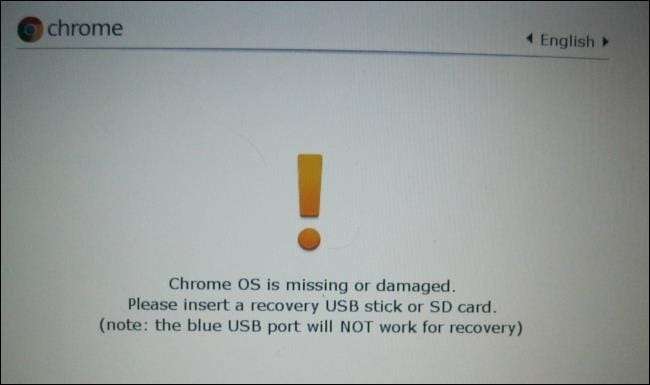
Force-Boot σε λειτουργία ανάκτησης
Εάν θέλετε να επανεγκαταστήσετε το Chrome OS και δεν εμφανίζεται το μήνυμα "Το Chrome OS λείπει ή είναι κατεστραμμένο" στην οθόνη σας, μπορείτε να αναγκάσετε το Chromebook να ξεκινήσει σε λειτουργία ανάκτησης.
Αρχικά, απενεργοποιήστε το Chromebook σας. Στη συνέχεια, πατήστε Esc + Refresh στο πληκτρολόγιο και κρατήστε πατημένο το κουμπί λειτουργίας. (Το πλήκτρο Refresh βρίσκεται όπου το F3 θα ήταν σε ένα τυπικό πληκτρολόγιο υπολογιστή.) Το Chromebook θα ξεκινήσει απευθείας σε λειτουργία ανάκτησης.
Η μέθοδος Esc + Refresh είναι για νεότερα Chromebook. Τα παλαιότερα Chromebook και τα Chromebox έχουν πραγματικά κουμπιά ανάκτησης. Θα πρέπει να πατήσετε και να κρατήσετε πατημένο το κουμπί και, στη συνέχεια, να ενεργοποιήσετε το Chromebook, ενώ κρατάτε πατημένο το κουμπί. Η Google παρέχει μια συλλογή εικόνων που δείχνουν το θέση του κουμπιού σε διαφορετικά μοντέλα Chromebook .

Εκτελέστε μια σκληρή επαναφορά
ΣΧΕΤΙΖΟΜΑΙ ΜΕ: Πώς να ενεργοποιήσετε τον κύκλο των συσκευών σας για να διορθώσετε τα πάγωμα και άλλα προβλήματα
Εάν το Chromebook σας δεν εκκινεί καθόλου, ίσως χρειαστεί εκτελέστε μια σκληρή επαναφορά . Μπορείτε να το κάνετε πατώντας Refresh + Power σε μοντέρνα Chromebook. Σε ένα Chromebox, θα πρέπει να αποσυνδέσετε και να επανασυνδέσετε το καλώδιο τροφοδοσίας.
Σε παλαιότερα Chromebook, ίσως χρειαστεί να τραβήξετε την μπαταρία και να την τοποθετήσετε ξανά ή να χρησιμοποιήσετε ένα ειδικό κουμπί επαναφοράς. Η Google διαθέτει μια γκαλερί εικόνων όπου το κουμπί βρίσκεται σε διαφορετικά Chromebook .
Μπορείτε να επαναφέρετε γρήγορα την ταχύτητα μετά την επανεγκατάσταση του Chrome OS. Τα δεδομένα και οι εφαρμογές σας θα συγχρονιστούν όταν συνδεθείτε ξανά με τον ίδιο λογαριασμό Google. Λειτουργεί όπως η σύνδεση στο λογαριασμό σας Google σε ένα νέο Chromebook.
(Κατά τη στιγμή της σύνταξης, το Chromebook Recovery Utility που αναφέρουμε εδώ δεν κυκλοφόρησε επίσημα. Το συμπεριλάβαμε επειδή Οι προγραμματιστές του Chrome OS έχουν δηλώσει σύντομα θα κυκλοφορήσει επίσημα και θα αντικαταστήσει τα παλιά εργαλεία ανάκτησης.)
Πιστωτική εικόνα: Reynosa Blogs στο Flickr







